Introdução
Este documento descreve como habilitar o Transport Layer Security versão 1.0 (TLSv1.0) nas alocações do Cisco Email Security Appliance (ESA) e do Cisco Cloud Email Security (CES).
Como você pode ativar o TLSv1.0 no Cisco ESA e CES?
Observação: as alocações do Cisco CES provisionadas têm o TLSv1.0 desabilitado por padrão de acordo com os requisitos de segurança devido aos impactos de vulnerabilidade no protocolo TLSv1.0. Isso inclui a sequência de codificação para remover todo o uso do conjunto de codificação compartilhada SSLv3.
Cuidado: Os métodos e as cifras SSL/TLS são definidos com base nas políticas e preferências de segurança específicas da sua empresa. Para obter informações de terceiros com relação a cifras, consulte o documento Segurança/TLS do lado do servidor Mozilla para obter configurações de servidor recomendadas e informações detalhadas.
Para habilitar o TLSv1.0 no Cisco ESA ou CES, você pode fazer isso na Interface gráfica do usuário (GUI) ou na interface de linha de comando (CLI).
Observação: para obter acesso ao CES na CLI, revise: Acessando a interface de linha de comando (CLI) da solução Cloud Email Security (CES)
Interface gráfica do usuário
- Faça login na GUI.
- Navegue até System Administration > SSL Configuration.
- Selecione Edit Settings.
- Marque a caixa TLSv1.0. É importante observar que o TLSv1.2 e o não podem ser ativados em conjunto com o TLSv1.0, a menos que o protocolo de Bridging TLSv1.1 também esteja ativado, como mostrado na imagem:
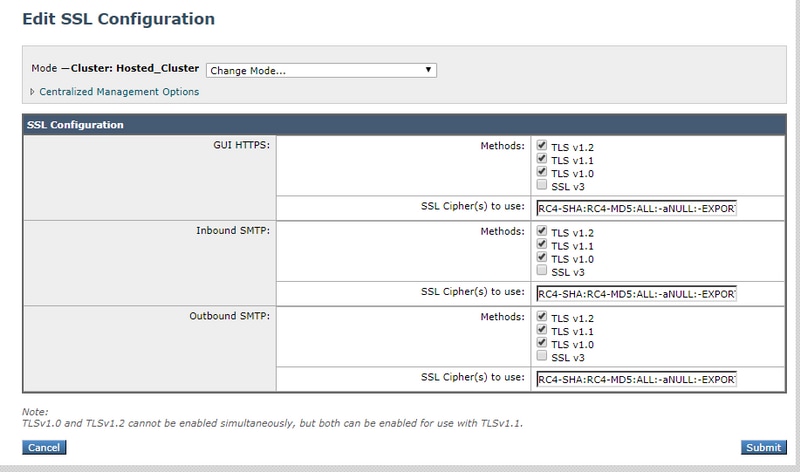
Interface da linha de comando
- Execute o comando sslconfig.
- Execute o comando GUI ou INBOUND ou OUTBOUND, dependendo do item para o qual você deseja habilitar o TLSv1.0:
(Cluster Hosted_Cluster)> sslconfig
sslconfig settings:
GUI HTTPS method: tlsv1_2
GUI HTTPS ciphers:
RC4-SHA
RC4-MD5
ALL
-aNULL
-EXPORT
Inbound SMTP method: tlsv1_2
Inbound SMTP ciphers:
RC4-SHA
RC4-MD5
ALL
-aNULL
-EXPORT
Outbound SMTP method: tlsv1_2
Outbound SMTP ciphers:
RC4-SHA
RC4-MD5
ALL
-aNULL
-EXPORT
Choose the operation you want to perform:
- GUI - Edit GUI HTTPS ssl settings.
- INBOUND - Edit Inbound SMTP ssl settings.
- OUTBOUND - Edit Outbound SMTP ssl settings.
- VERIFY - Verify and show ssl cipher list.
- CLUSTERSET - Set how ssl settings are configured in a cluster.
- CLUSTERSHOW - Display how ssl settings are configured in a cluster.
[]> INBOUND
Enter the inbound SMTP ssl method you want to use.
1. TLS v1.0
2. TLS v1.1
3. TLS v1.2
4. SSL v2
5. SSL v3
[3]> 1-3
Enter the inbound SMTP ssl cipher you want to use.
[RC4-SHA:RC4-MD5:ALL:-aNULL:-EXPORT]>
Cifras
As alocações de ESAs e CES podem ser configuradas com conjuntos de cifras estritos. É importante garantir que as cifras SSLv3 não sejam bloqueadas quando você ativar o protocolo TLSv1.0. A falha em permitir pacotes de cifras SSLv3 resulta em falhas de negociação de TLS ou fechamentos de conexão TLS abruptos.
Exemplo de cifra:
HIGH:MEDIUM:@STRENGTH:!aNULL:!eNULL:!LOW:!DES:!MD5:!EXP:!PSK:!DSS:!RC2:!RC4:!SEED:!ECDSA:!ADH:!IDEA:!3DES:!SSLv2:!SSLv3:!TLSv1:-aNULL:-EXPORT:-IDEA
Essa string de cifra impede que o ESA/CES permita a negociação em cifras SSLv3 conforme indicado em !SSLv3:, isso significa que quando o protocolo é solicitado no handshake, o handshake SSL falha, pois não há cifras compartilhadas disponíveis para negociação.
Para garantir que a cadeia de caracteres de cifra de exemplo funcione com TLSv1.0, ela precisa ser modificada para remover !SSLv3:!TLSv1: visto na cadeia de caracteres de cifra substituída:
HIGH:MEDIUM:@STRENGTH:!aNULL:!eNULL:!LOW:!DES:!MD5:!EXP:!PSK:!DSS:!RC2:!RC4:!SEED:!ECDSA:!ADH:!IDEA:!3DES:!SSLv2:-aNULL:-EXPORT:-IDEA
Observação: você pode verificar os conjuntos de cifras compartilhados no handshake SSL na CLI do ESA/CES com o comando VERIFY.
Possíveis erros registrados em mail_logs/Message Tracking, mas não limitados a:
Sun Feb 23 10:07:07 2020 Info: DCID 1407038 TLS failed: (336032784, 'error:14077410:SSL routines:SSL23_GET_SERVER_HELLO:sslv3 alert handshake failure')
Sun Feb 23 10:38:56 2020 Info: DCID 1407763 TLS failed: (336032002, 'error:14077102:SSL routines:SSL23_GET_SERVER_HELLO:unsupported protocol')
Informações Relacionadas
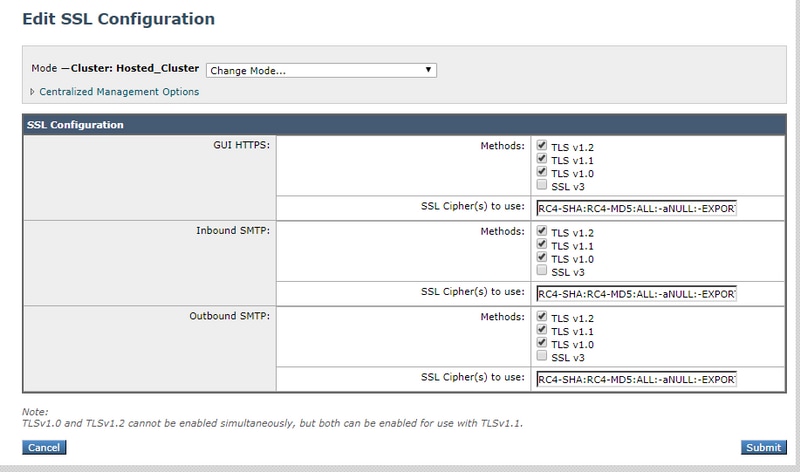
 Feedback
Feedback